
このソフトウェアは、一般的なコンピューターエラーを修復し、ファイルの損失、マルウェア、ハードウェア障害からユーザーを保護し、最大のパフォーマンスを得るためにPCを最適化します。 3つの簡単なステップでPCの問題を修正し、ウイルスを今すぐ削除します。
- RestoroPC修復ツールをダウンロードする 特許技術が付属しています(特許が利用可能 ここに).
- クリック スキャン開始 PCの問題を引き起こしている可能性のあるWindowsの問題を見つけるため。
- クリック 全て直す コンピュータのセキュリティとパフォーマンスに影響を与える問題を修正する
- Restoroはによってダウンロードされました 0 今月の読者。
Windows 10でユーザーアカウントの有効期限が切れていますか? このガイドでは、Windows10でユーザーアカウントの有効期限が切れた場合の対処方法を説明します。
基本的に、Windows 10のローカルユーザーアカウントにはパスワードが付属しています。パスワードは、デフォルトで、特定の期間(通常は30日)後に期限切れになるように設計されています。 これが発生した場合、PCへのアクセスを回復するには、パスワードを変更またはリセットする必要があります。 また、便利なように、パスワードを「無期限」に設定することもできます。
ただし、ユーザーアカウントの有効期限が切れた場合はどうしますか? この記事では、実証済みのソリューションをいくつか紹介します。
Windows10でユーザーアカウントの有効期限が切れた場合の対処方法は次のとおりです
- パスワードの有効期限を無効にする
- ユーザーアカウントの有効期限を無効にする
1. パスワードの有効期限を無効にする
ユーザーアカウントが 有効期限が切れています。パスワードの有効期限を無効にするだけで問題を解決できる可能性があります。 これは非常に簡単に実行でき、次の手順で実行できます。
- デスクトップウィンドウで、を押します Windowsキー+ R キーを押して[実行]ダイアログボックスを開きます。
- 入る lusrmgr.msc を押して 入る 開くには ローカルユーザーとグループマネージャー.
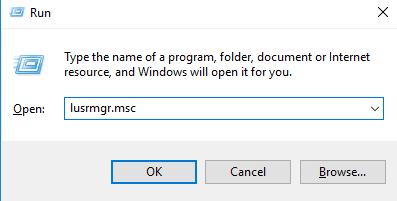
- 見つけて選択します ユーザー.
- パスワードの有効期限を無効にするユーザーアカウントをクリックします。
- 選択したユーザーアカウントの[プロパティ]ウィンドウで、[ 一般.
- を見つけます パスワードは期限切れになることはありません オプションを選択し、その横にあるチェックボックスをオンにします。

- 変更を保存してPCを再起動します。
パスワードの有効期限を無効にすることもできます コマンド・プロンプト. このアクションは、特に技術初心者にとっては少し注意が必要です。 したがって、注意して、別のコマンドを実行しないようにしてください。
- また読む: Windows10のスタートメニュータイルが表示されない問題を修正する方法
コマンドプロンプトを使用してユーザーアカウント(Windows 10の場合)でパスワードの有効期限を無効にするには、以下の手順に従います。
- を開きます 開始 メニュー。
- [スタート]メニューで、を見つけて選択します すべてのアプリ.
- 下を行きなさい Windowsシステム それをクリックします(展開するには)。
- 表示されたオプションで、右クリックします コマンド・プロンプト.
- 選択する 管理者として実行.
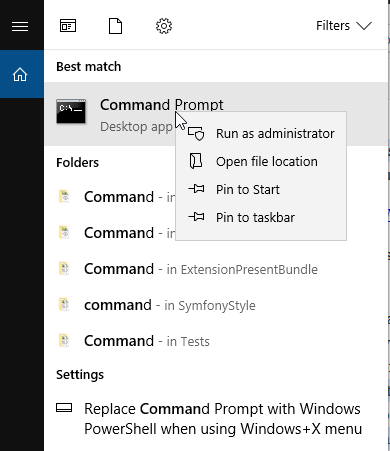
- の中に コマンド・プロンプト、入力します wmic UserAccount where Name = ’username’ set PasswordExpires = Falseを押して 入る.
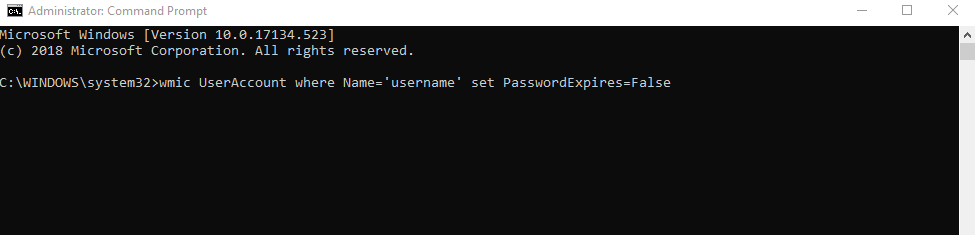
- あなたが得ると プロパティの更新に成功しました、 準備万端です!
このアクションにより、ユーザーアカウントのパスワードが期限切れになることはありません。
ユーザーアカウントが特定の時間に期限切れになるように設定されている場合は、次の解決策を試して、ユーザーアカウントを「期限切れにならない」にリセットできます。
2. ユーザーアカウントの有効期限を無効にする
パスワードの有効期限が切れると、PCにアクセスするためにパスワードをリセット/変更するだけで済みますが、ユーザーアカウントの有効期限は、アクセスを完全に制限します。 ユーザーアカウントの有効期限が切れている場合は、次の手順を実行してください。
- を開きます スタートメニュー.
- 見つけて選択します 管理ツール.
- 表示されたウィンドウで、 ActiveDirectoryユーザーとコンピューター.
- ユーザーアカウント(ドメイン)名を見つけて展開します。
- 下に行く ユーザー タブをクリックし、ユーザー名を右クリックします。
- オプションのリストで、を選択します プロパティ.
- に移動します アカウント タブをクリックし、 決して 下 アカウントの有効期限.
- クリック 適用> OK (表示ウィンドウの下部にあります)。
- ウィンドウを終了します。
このプロセスが完了すると、ユーザーアカウントは(有効期限が切れることなく)妨げられることなく実行できるようになります。
ユーザーアカウントの有効期限が切れている場合は、ユーザーアカウントへのログインとPCの使用で問題が発生する可能性があります。 ただし、これらのソリューションのいずれかを使用することで、これを修正できるはずです。
また読む:
- ユーザーアカウントは現在無効になっており、使用できません[修正]
- 誤って管理者アカウントを削除しましたか? これを修正する方法は次のとおりです
- ユーザーアカウントコードの取得はnullエラーですか? 修正する方法は次のとおりです
 まだ問題がありますか?このツールでそれらを修正します:
まだ問題がありますか?このツールでそれらを修正します:
- このPC修復ツールをダウンロードする TrustPilot.comで素晴らしいと評価されました (ダウンロードはこのページから始まります)。
- クリック スキャン開始 PCの問題を引き起こしている可能性のあるWindowsの問題を見つけるため。
- クリック 全て直す 特許技術の問題を修正する (読者限定割引)。
Restoroはによってダウンロードされました 0 今月の読者。

![バトルフィールド4がWindows10でクラッシュする[修正]](/f/11ffaa2d2bbae1e371c64b5c6d2319f2.jpg?width=300&height=460)
